
php エディター Strawberry は、DingTalk で支払いコードを設定し、支払いコードを使用する方法に関する詳細なチュートリアルを提供しました。支払いコードの設定方法や使い方を理解することで、支払いや収納がより便利になり、業務効率が向上します。この記事では、DingTalk で支払いコードを有効にして設定する方法、および職場で支払いトランザクションを完了するために支払いコードを効果的に使用する方法を段階的に説明します。私たちのガイダンスに従って、DingTalk 支払いコードを簡単に使用できるようにしてください。
1. DingTalk アプリを開き、右上隅をクリックします。
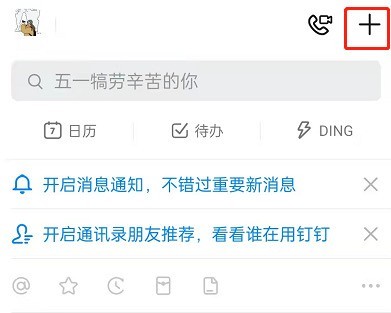
2. [釘打ち機] カードをクリックします。

3. クリックして承認を確認した後、Alipay に移動し、[OK] をクリックして承認します。
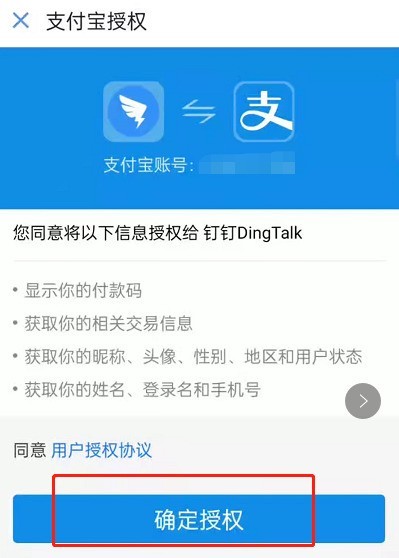
以上がDingTalk で支払いコードを設定する方法_DingTalk で DingGong ブランドの支払いコードを開くチュートリアルの詳細内容です。詳細については、PHP 中国語 Web サイトの他の関連記事を参照してください。